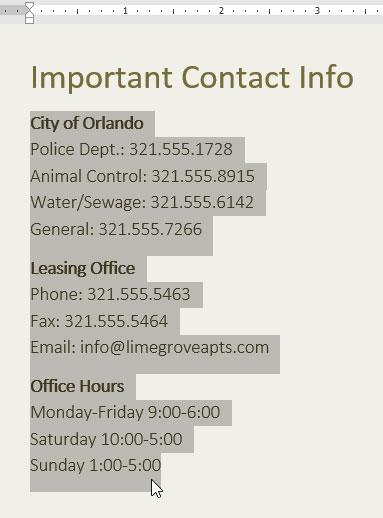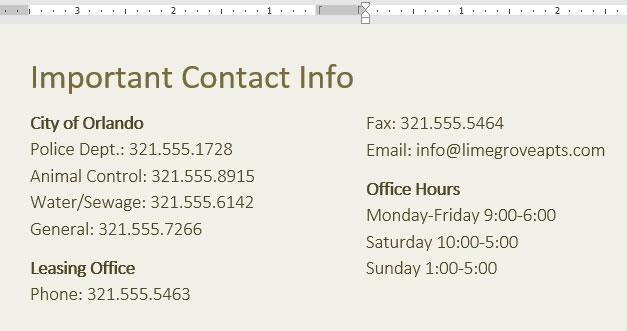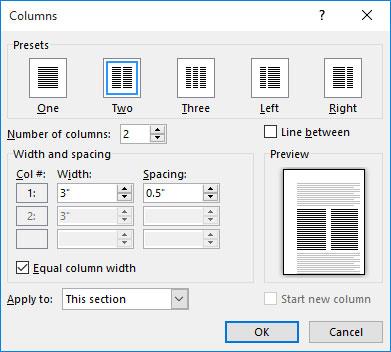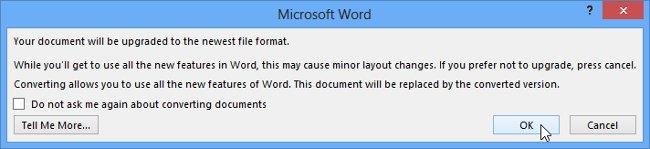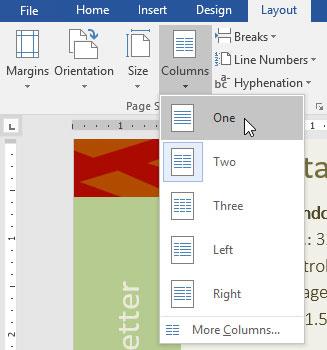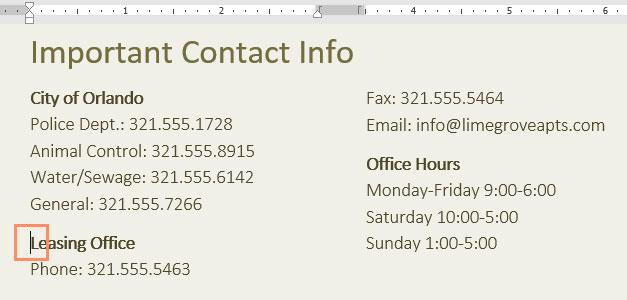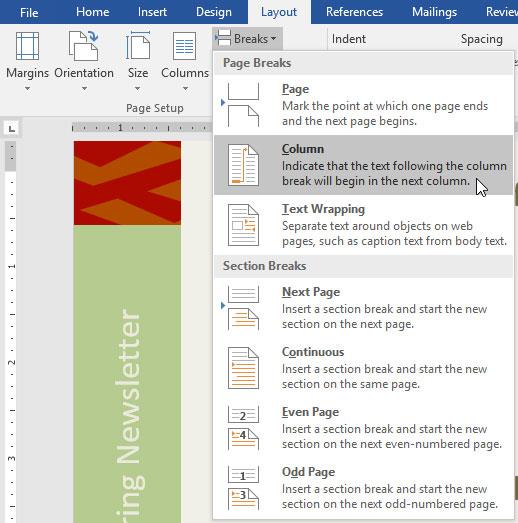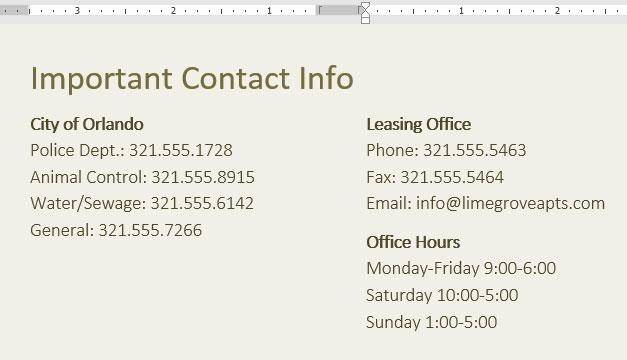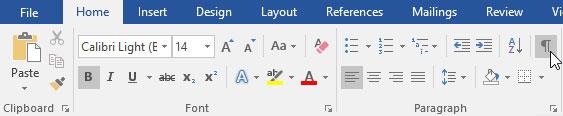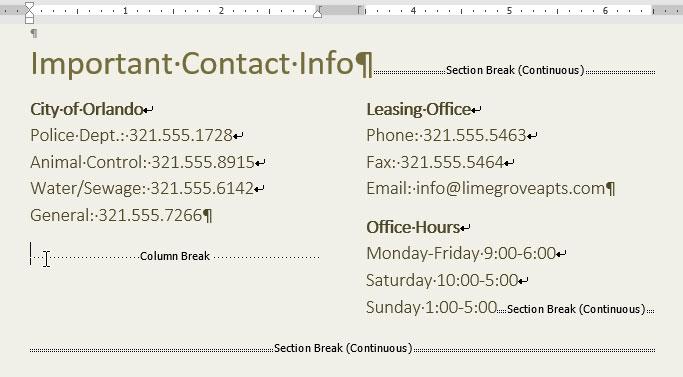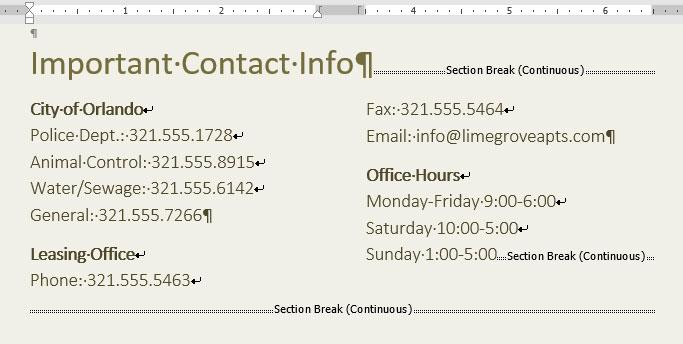Uneori, informațiile pe care le furnizați într-un fișier Word vor fi mai ușor de înțeles atunci când sunt afișate în coloane. La anumite tipuri de documente - precum ziarele și reviste - formatul coloanei este, de asemenea, folosit foarte des.
Urmărește videoclipul de mai jos despre caracteristica de împărțire a coloanelor din Word 2016
Adăugați coloane în text
Pasul 1: Evidențiați textul pe care doriți să îl formatați.
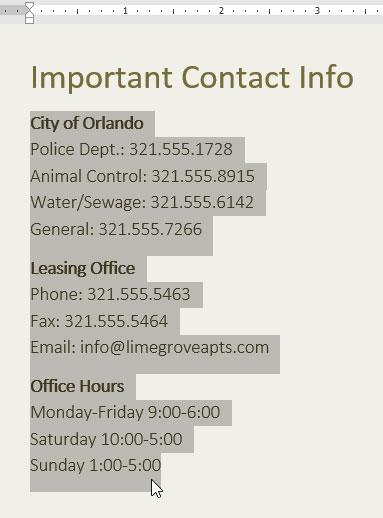
Pasul 2: Selectați fila Aspect, faceți clic pe Coloane și va apărea o listă.
Pasul 3: Alegeți numărul de coloane pe care doriți să le creați.
Pasul 4: Textul va fi formatat ca coloane.
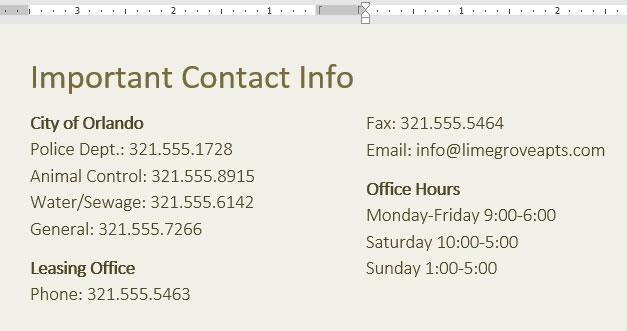
Opțiunile legate de coloane nu se limitează la lista pe care o vedeți. Pentru a deschide caseta de dialog Coloane cu opțiuni complete, faceți clic pe Mai multe coloane. Apoi selectați numărul de coloane din secțiunea Număr de coloane.
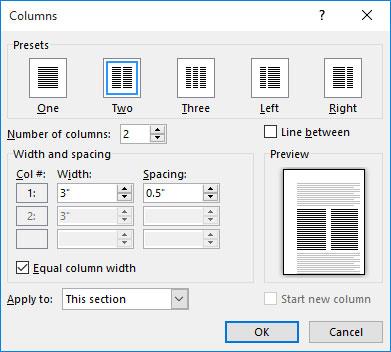
Dacă doriți să modificați spațierea sau alinierea marginilor coloanelor, faceți clic și trageți indicatorul de pe bara Riglă până când coloana se afișează așa cum doriți.
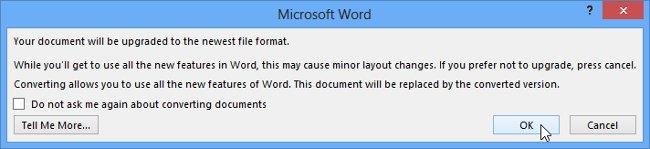
Ștergeți coloana
Pentru a deformata coloana nou creată, plasați cursorul oriunde în tabel, apoi selectați Coloane din fila Aspect și selectați Una.
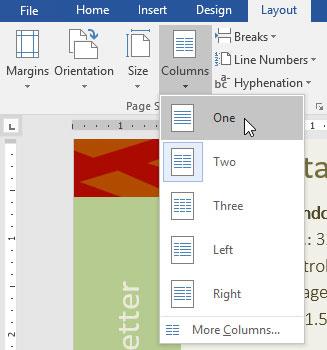
Pauza de coloană
După crearea unei coloane, textul se va afișa automat secvenţial de la o coloană la alta. Dacă doriți să controlați exact unde începe o nouă coloană, utilizați funcția de întrerupere a coloanei.
Creați întreruperi de coloană
În exemplul de mai jos, vom sparge coloana pentru a muta o bucată de text într-o altă coloană.
Pasul 1: Plasați cursorul mouse-ului în prima poziție a textului pe care doriți să îl spargeți.
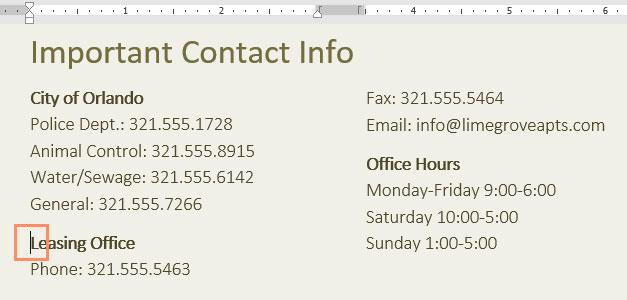
Pasul 2: Selectați fila Aspect și faceți clic pe Pauza. O listă va apărea ulterior.
Pasul 3: Selectați Coloană din acea listă.
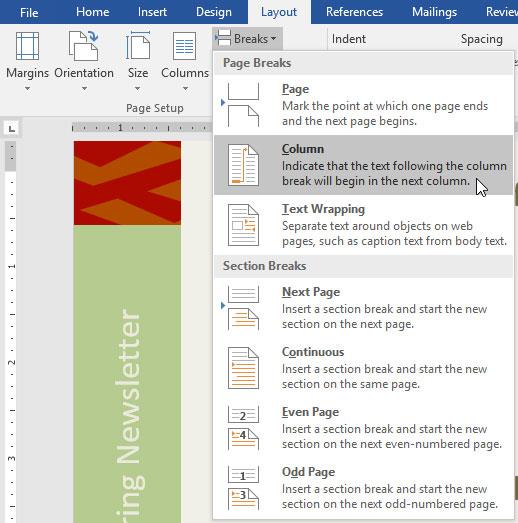
Pasul 4: Textul va fi mutat în coloana următoare.
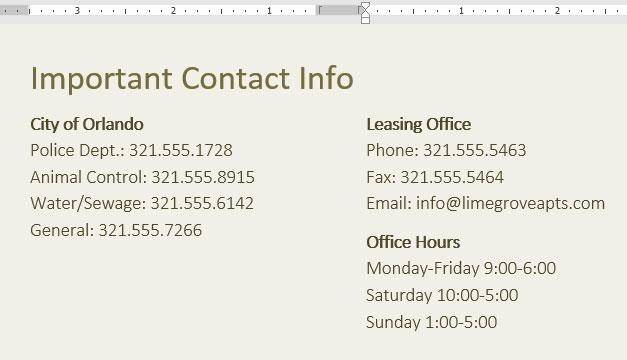
Anulați pauzele de coloană
Pasul 1: În mod implicit, opțiunea de întrerupere a coloanei va fi ascunsă. Dacă doriți să se afișeze, trebuie să faceți clic pe Afișare/Ascunde în fila Acasă a Word .
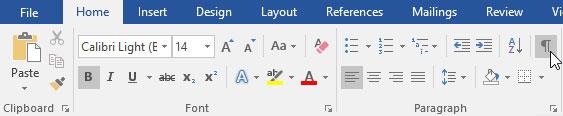
Pasul 2: Plasați indicatorul mouse-ului în stânga pauzei de coloană pe care doriți să o ștergeți.
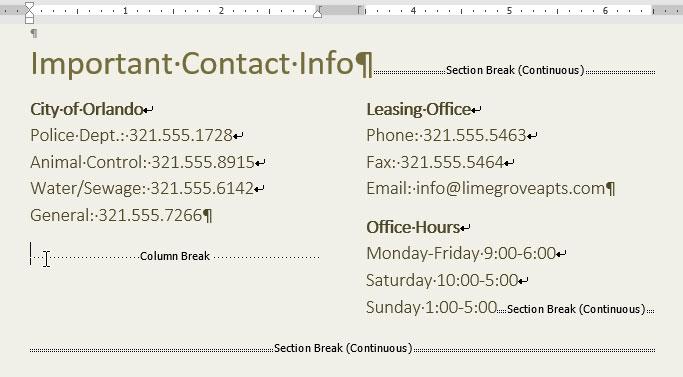
Pasul 3: Apăsați butonul Ștergere de pe tastatură pentru a șterge ruptura de coloană.
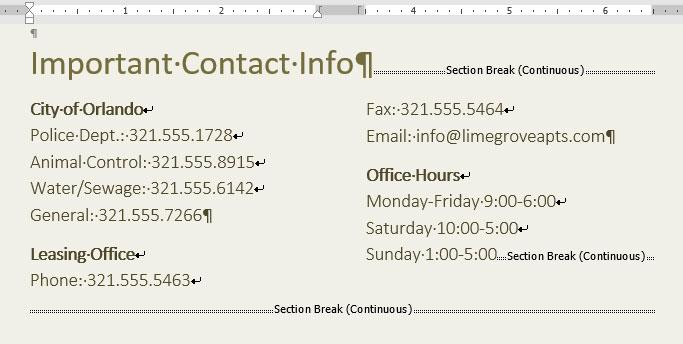
Cu instrucțiunile pentru lucrul cu coloanele în Word 2016 din acest articol, Quantrimang speră că veți formata cu ușurință text frumos dintr-o privire. Nu uitați să împărtășiți dacă cunoașteți alte sfaturi pentru Word 2016 .
Articole înrudite:
Ghid complet pentru Word 2016 (Partea 12): Împărțirea textului
Ghid complet pentru Word 2016 (Partea 11): Imprimarea textului